如何扫描微信中的二维码图片 电脑微信扫一扫功能在哪
更新时间:2024-01-27 11:59:12作者:yang
随着手机普及率的提高,微信已成为人们生活中必不可少的社交工具之一,微信的二维码功能为用户提供了更加便捷的交流方式,无论是添加好友、扫描付款码还是进入公众号,都可以通过扫描二维码来完成。有时我们可能并不想一直用手机扫描二维码,而是希望能够在电脑上进行操作。如何在电脑微信中扫描微信中的二维码图片呢?电脑微信扫一扫功能又在哪里呢?本文将为大家详细介绍。
步骤如下:
1.登录电脑微信客户端,点击【文件传输助手】
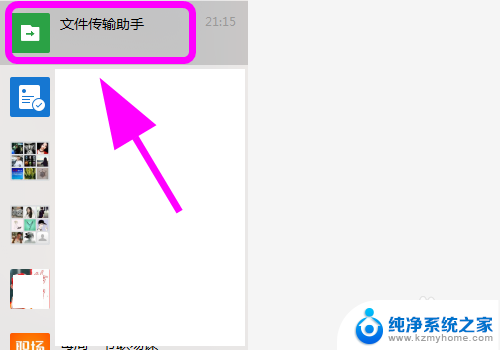
2.在文件传输助手的聊天内容对话框,点击【文件】标志
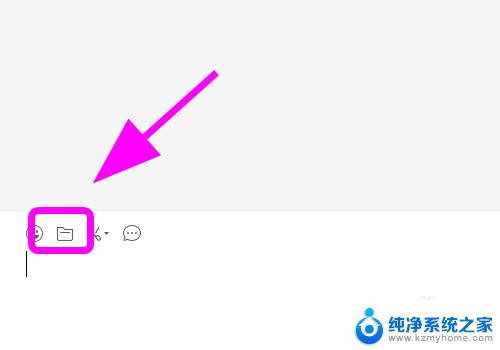
3.弹出文件发送对话框,选中【要扫描的二维码】,点击【打开】
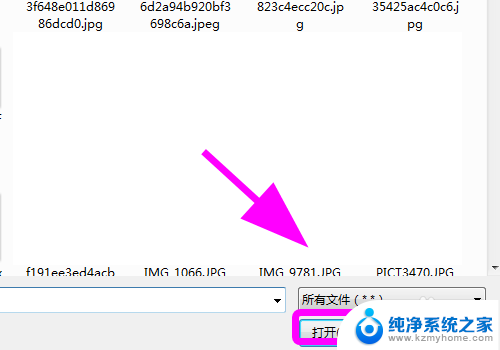
4.将二维码发送到【聊天窗口】
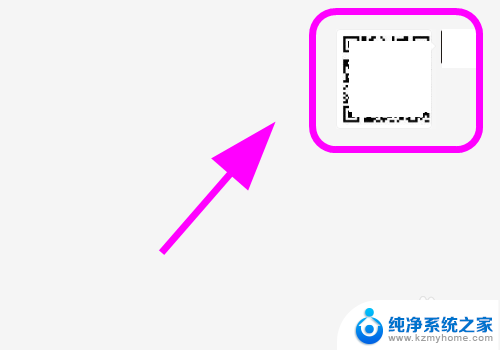
5.鼠标单击【二维码图片】
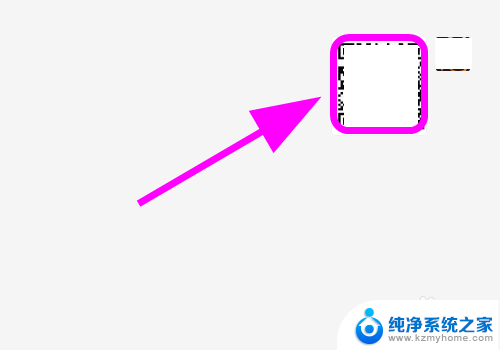
6.在图片查看器中打开【二维码】
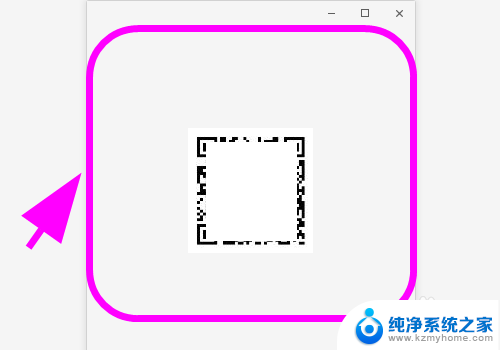
7.右键点击此图片,在下拉列表中点击【识别图中二维码】。就可以扫描此二维码信息了,然后进行下一步操作,完成二维码扫描
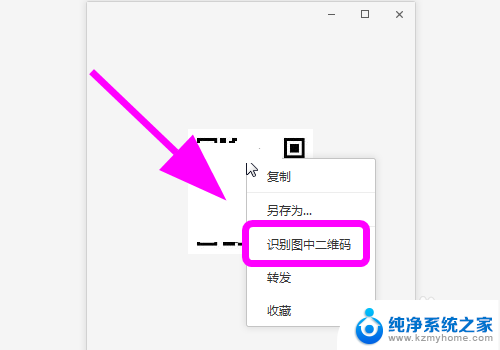
8.以上就是【如何扫描微信中的二维码图片】的步骤,感谢阅读
以上就是如何扫描微信中的二维码图片的全部内容,碰到同样情况的朋友们赶紧参考小编的方法来处理吧,希望能对大家有所帮助。
- 上一篇: 电脑如何滑屏截图 电脑滚动截屏快捷键
- 下一篇: wps怎么放映不起 wps怎么放映不起ppt
如何扫描微信中的二维码图片 电脑微信扫一扫功能在哪相关教程
- 电脑微信能不能扫描二维码 电脑版微信怎样扫描二维码
- 手机微信扫一扫登录不了微信 怎样解决手机微信扫不了二维码的问题
- 微信二维码扫描不出来怎么办 怎样解决手机微信扫描不了二维码问题
- 微信电脑版怎么扫码 电脑怎么用微信扫一扫
- wps怎么通过手机扫我二维码传图片 手机扫描二维码传图片的方法
- 手机扫一扫连接wifi在哪里打开 华为扫一扫如何连接WiFi
- 佳能打印机扫描设置 佳能打印机如何设置扫描功能
- 电脑浏览器识别二维码 电脑扫二维码
- 微信电脑登录不用扫码可以登吗 电脑上怎么登录微信不用扫码
- 扫描仪能共享扫描吗 办公室内部如何实现扫描仪共享
- ps删除最近打开文件 Photoshop 最近打开文件记录清除方法
- 怎么删除邮箱里的邮件 批量删除Outlook已删除邮件的方法
- 笔记本电脑的麦克风可以用吗 笔记本电脑自带麦克风吗
- thinkpad没有蓝牙 ThinkPad笔记本如何打开蓝牙
- 华为锁屏时间设置 华为手机怎么调整锁屏时间
- 华为的蓝牙耳机怎么连接 华为蓝牙耳机连接新设备方法
电脑教程推荐
- 1 笔记本电脑的麦克风可以用吗 笔记本电脑自带麦克风吗
- 2 联想电脑开机只显示lenovo 联想电脑开机显示lenovo怎么解决
- 3 如何使用光驱启动 如何设置光驱启动顺序
- 4 怎么提高笔记本电脑屏幕亮度 笔记本屏幕亮度调节方法
- 5 tcl电视投屏不了 TCL电视投屏无法显示画面怎么解决
- 6 windows2008关机选项 Windows server 2008 R2如何调整开始菜单关机按钮位置
- 7 电脑上的微信能分身吗 电脑上同时登录多个微信账号
- 8 怎么看电脑网卡支不支持千兆 怎样检测电脑网卡是否支持千兆速率
- 9 荣耀电脑开机键在哪 荣耀笔记本MagicBook Pro如何正确使用
- 10 一个耳机连不上蓝牙 蓝牙耳机配对失败